云终端一键还原出厂系统状态方法指导
一、场景说明:
如果终端系统出现异常,开不了机等情况,可通过终端一键系统还原,恢复终端底层系统到出厂系统。
二、操作步骤:
【RAIN310E/410E/320T一键还原】
适用范围:针对rain310E/410E/320T等胖终端系统异常,系统还原方法指导。
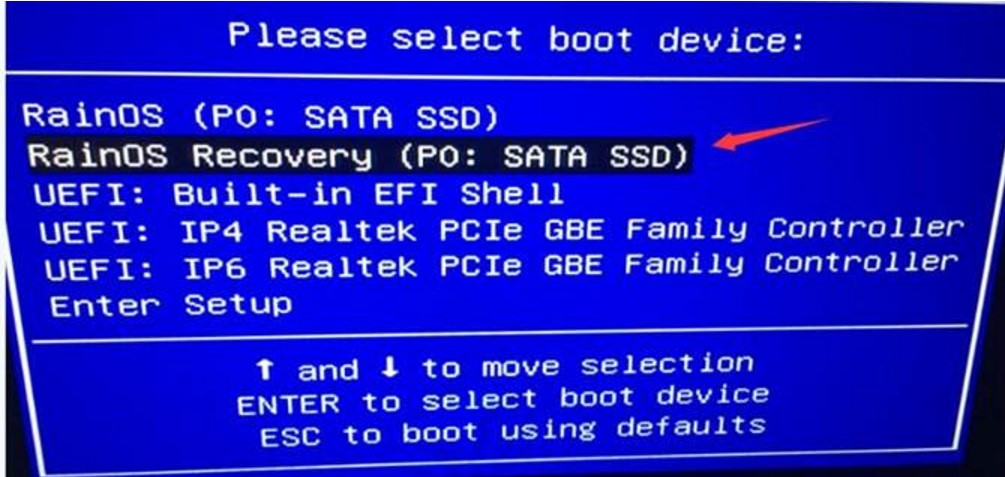
2)然后选择第二个【system recovery】:
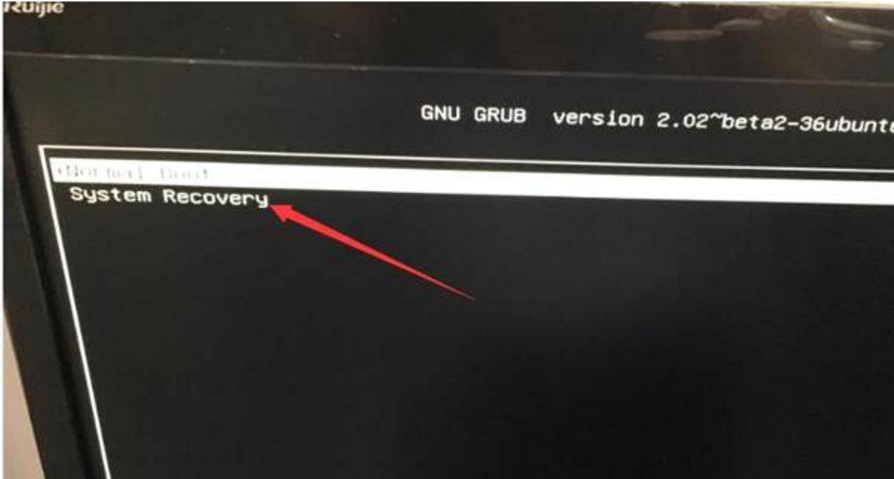
3)终端开始系统恢复
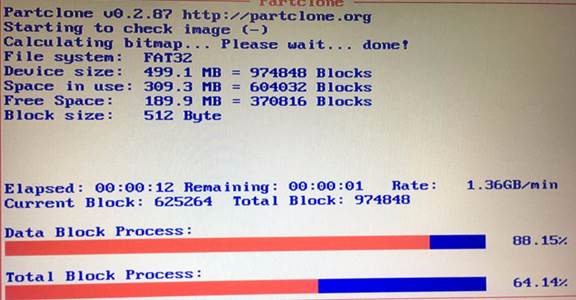
云终端一键还原出厂系统状态方法指导
一、场景说明:
如果终端系统出现异常,开不了机等情况,可通过终端一键系统还原,恢复终端底层系统到出厂系统。
二、操作步骤:
【RAIN310E/410E/320T一键还原】
适用范围:针对rain310E/410E/320T等胖终端系统异常,系统还原方法指导。
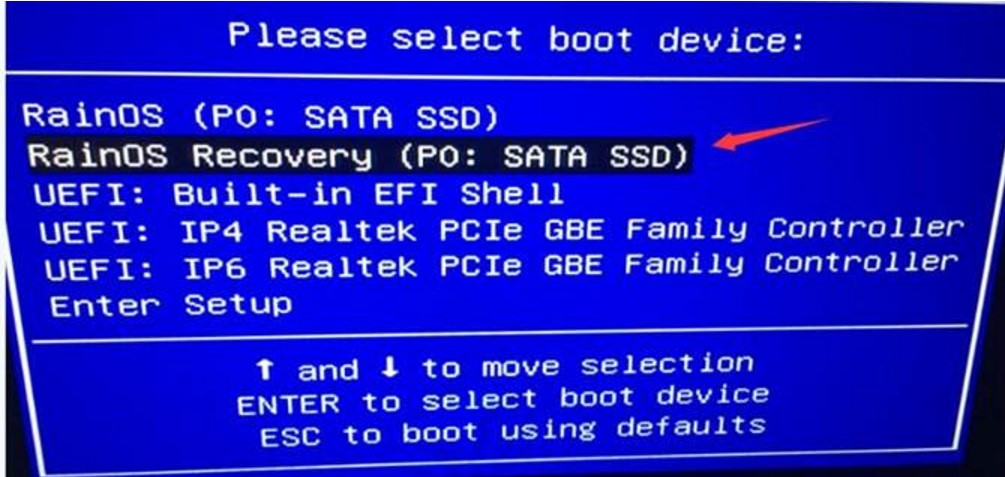
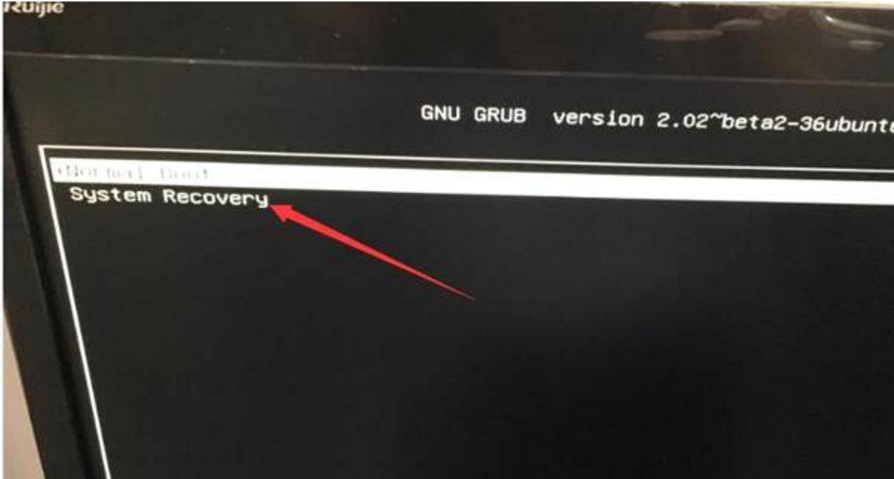
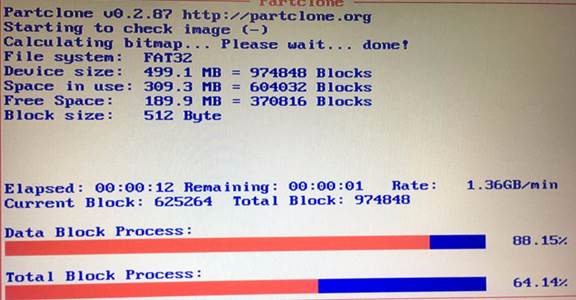
1、终端关机的时候,用牙签或者是尖锐的东西深入设备侧面的RECOVER孔,按下内部的按键,并维持常按状态;
2、在此同时,按一下电源键;
3、等待屏幕显示机器人倒下的画面,此时可以释放RECOVER按键;
4、按一下设备上的电源键,开始进行固件一键恢复;
5、等待大概1分半到2分钟可以完成固件的一键恢复。如果恢复成功,系统会自动重启(此次启动的时间较长,大约需要1分钟时间);如果恢复失败,可以尝试再进行一次恢复。
6、终端重启会显示连接不上云主机,点击断开连接---点击设置---输入密码:ruijie.com,将该终端的主服务器的地址,以及终端自身的ip地址填入进去,点击确定,看下是否能连接上,连接上了终端会自动检测云主机的版本自动升级。

1、按开机键,在出来云课堂界面的时候,连按5下电源键;
2、进入一个recovery的界面,会有安卓的小机器人出来,再按一下电源键,这时就会开始还原;
3、还原结束后,拔掉电源线再插上就可以了。
1、终端关机状态下,按住recovery按钮,保持常按状态,在这同时按一下电源键;
2、等待显示器的机器人显示倒下的画面,将recovery键松开,按一下电源键;

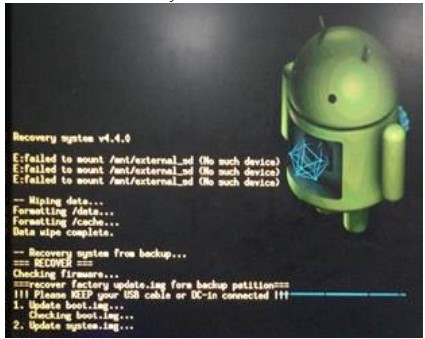
4、等待大概1分半到2分钟可以完成固件的一键恢复。如果恢复成功,系统会自动重启(此次启动的时间较长,大约需要1分钟时间);如果恢复失败,可以尝试再进行一次恢复,若多次尝试均不成功,则可能是硬件故障,需要返回维修。
5、恢复成功后,点击断开连接---设置---输入密码ruijie.com 将云主机的ip 终端的ip地址填入后 连接上云主机会自动检测云主机的版本进行升级。